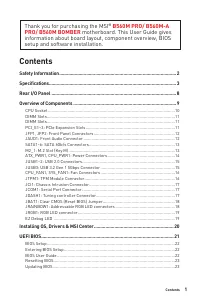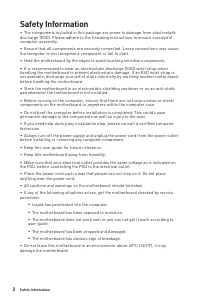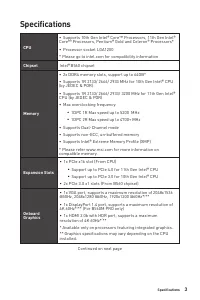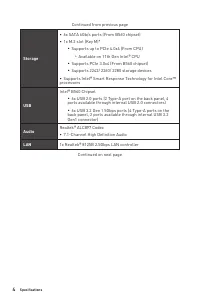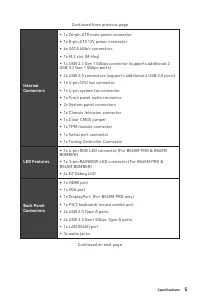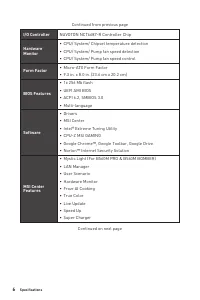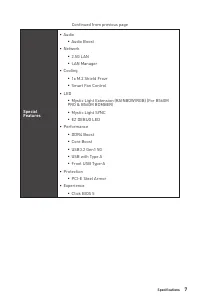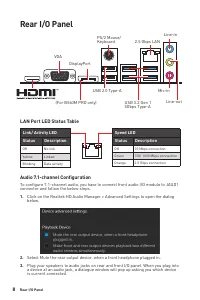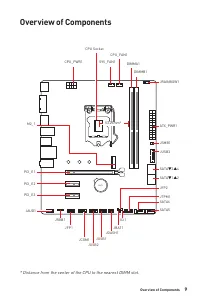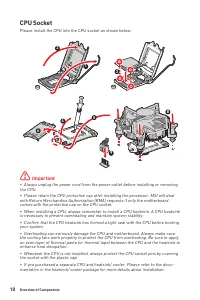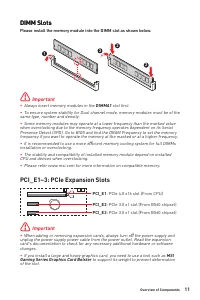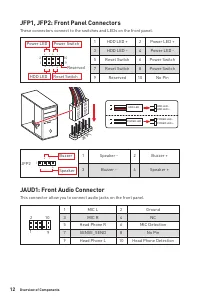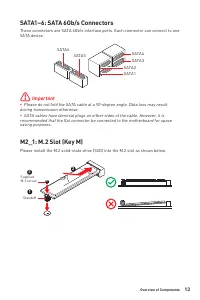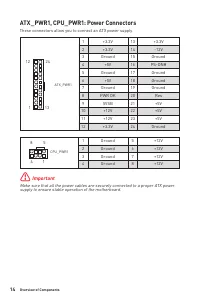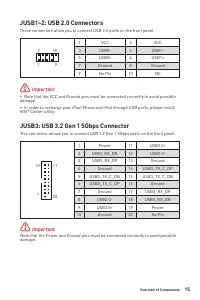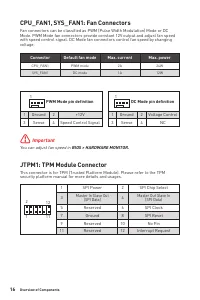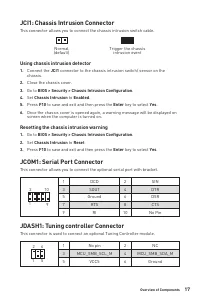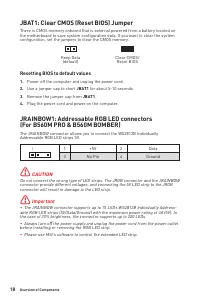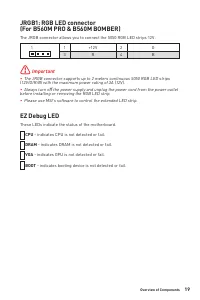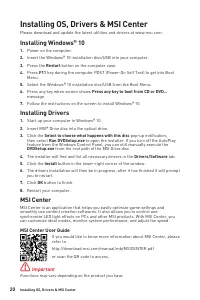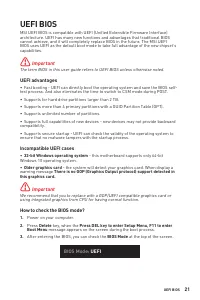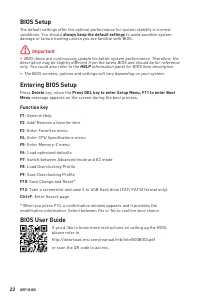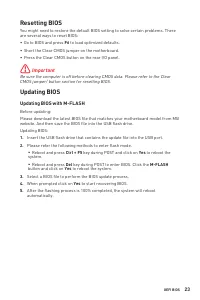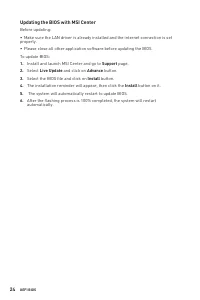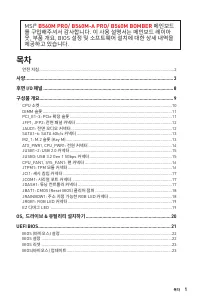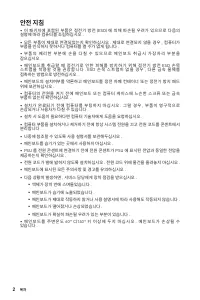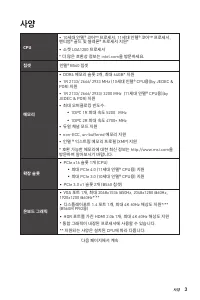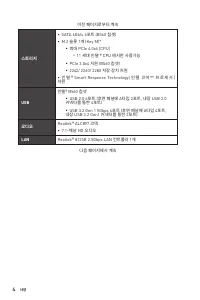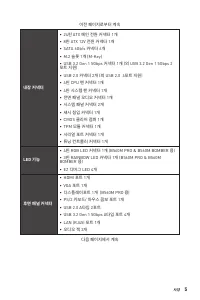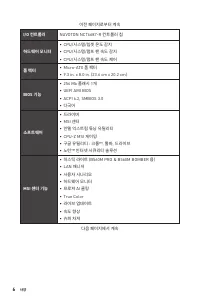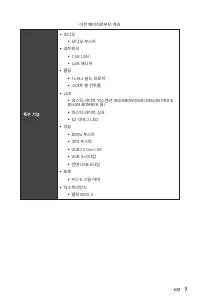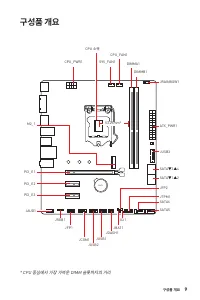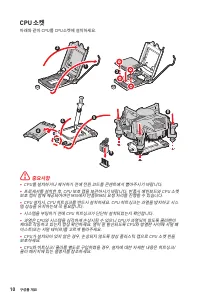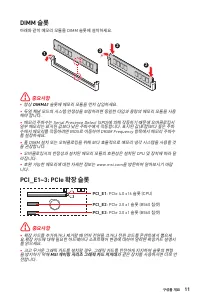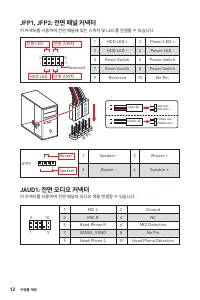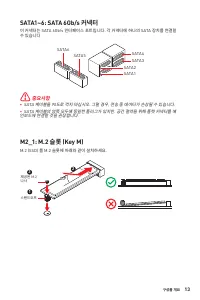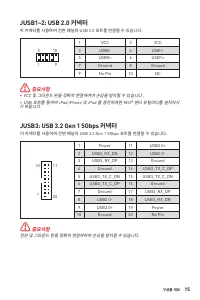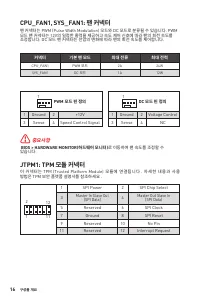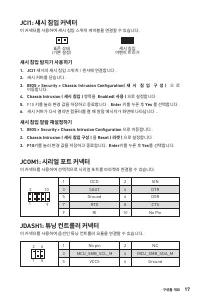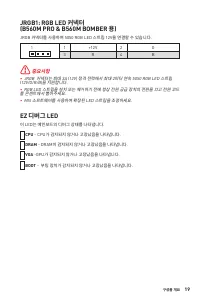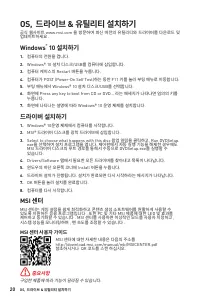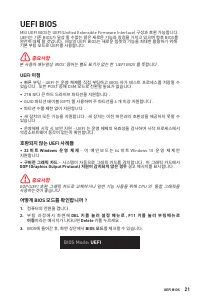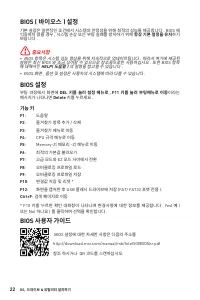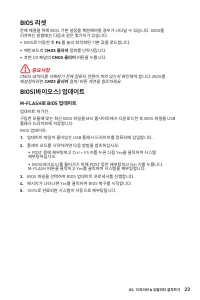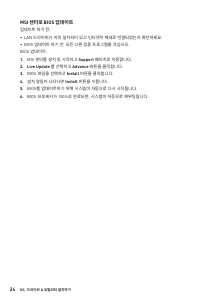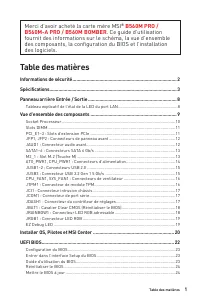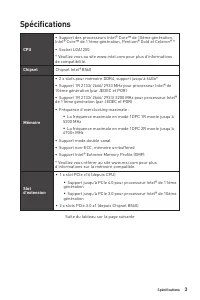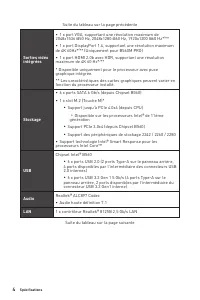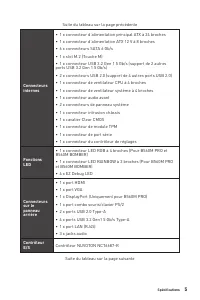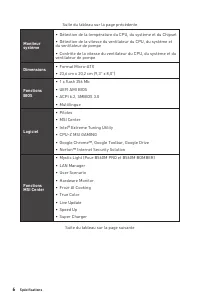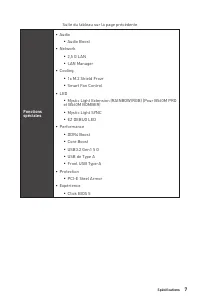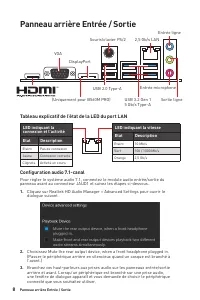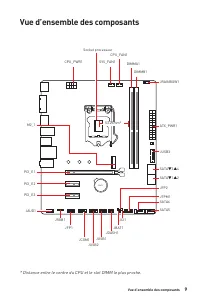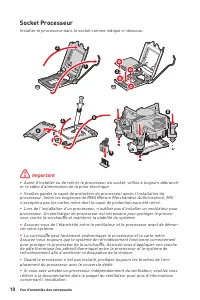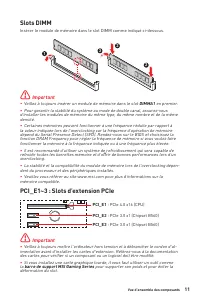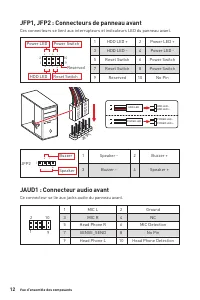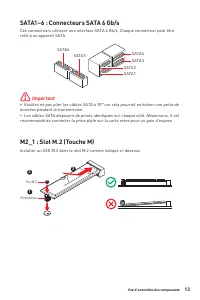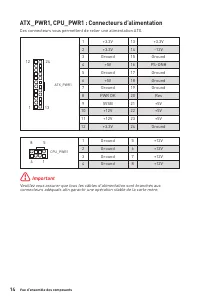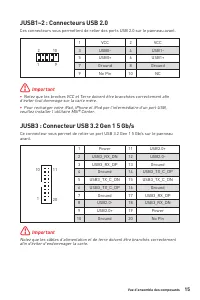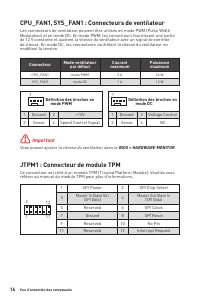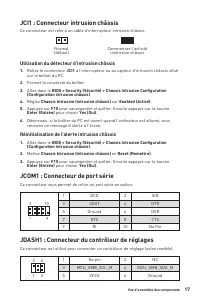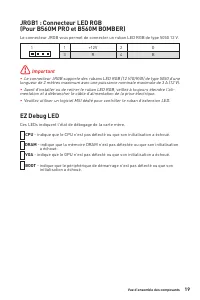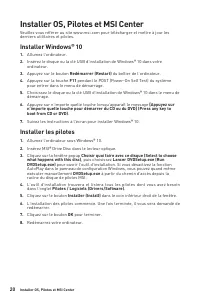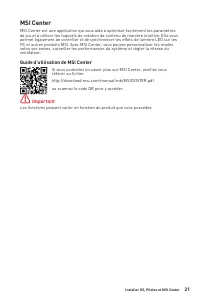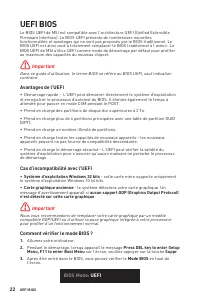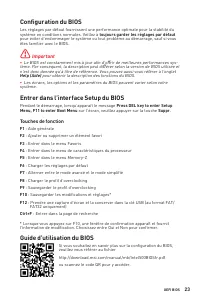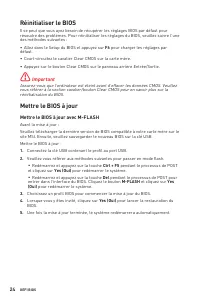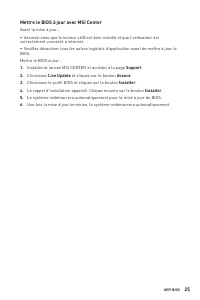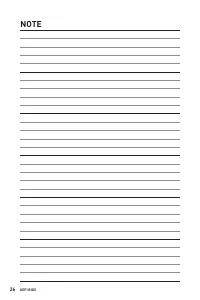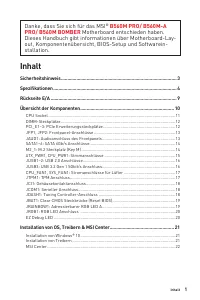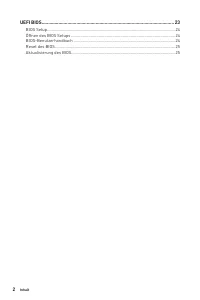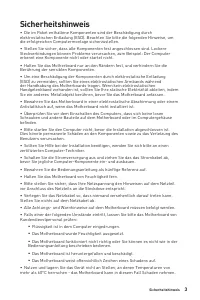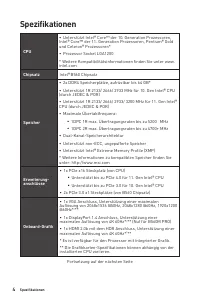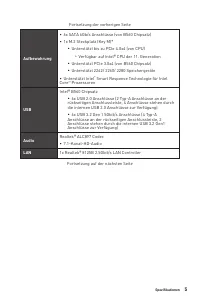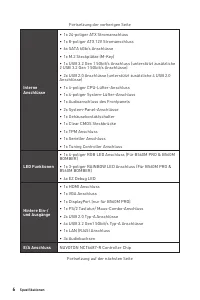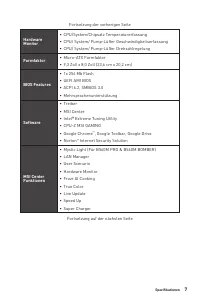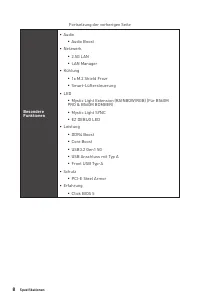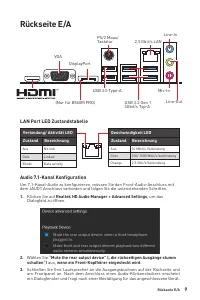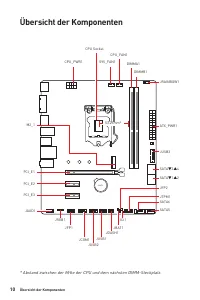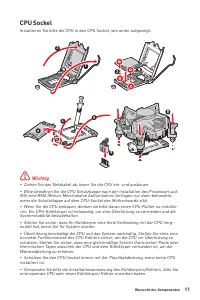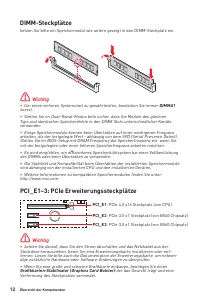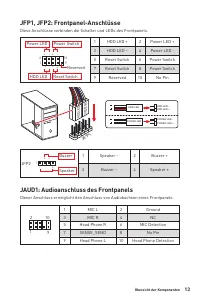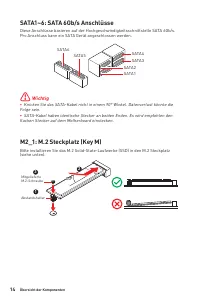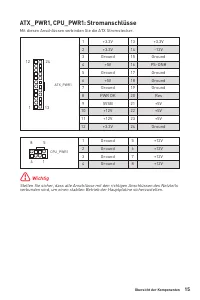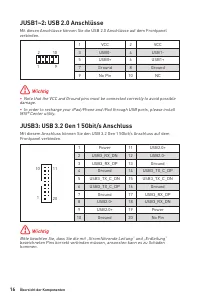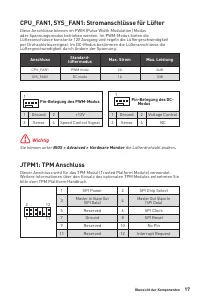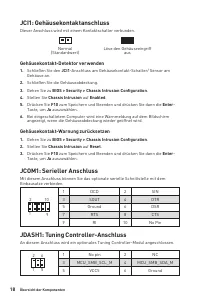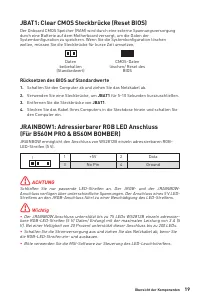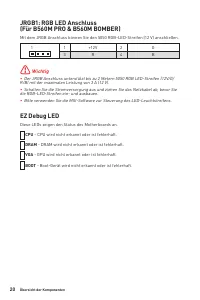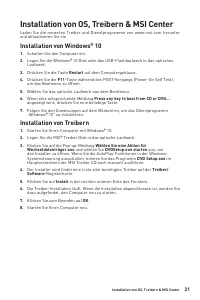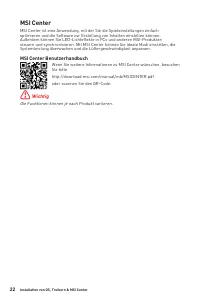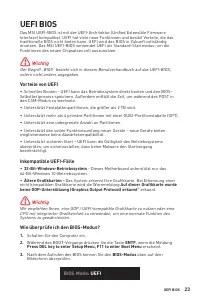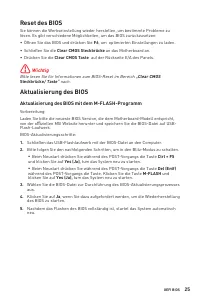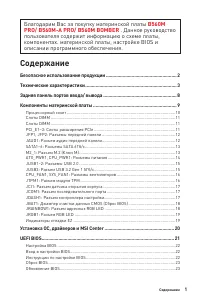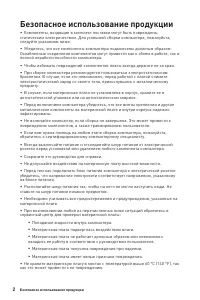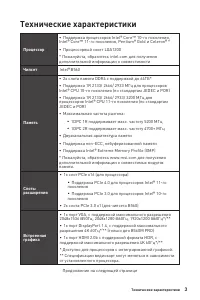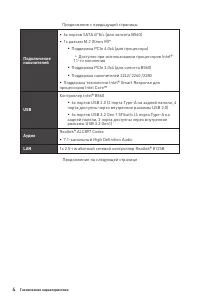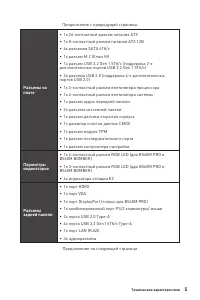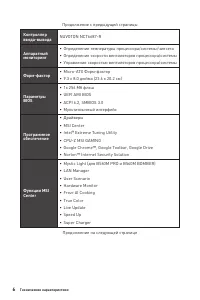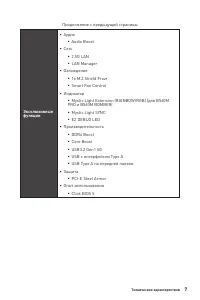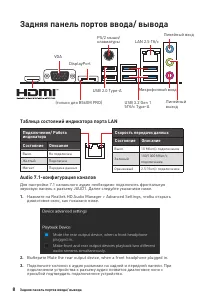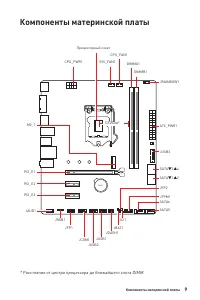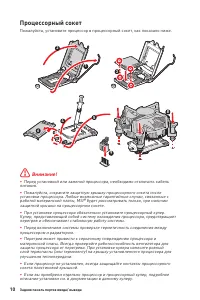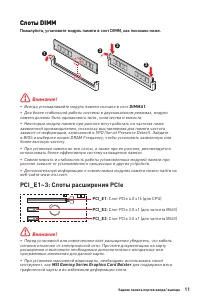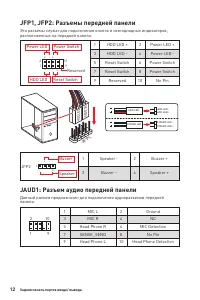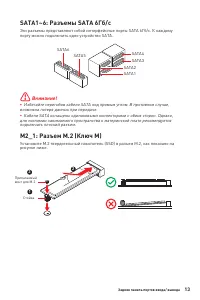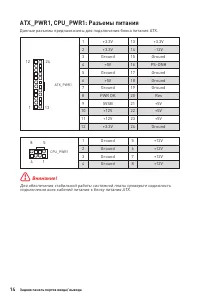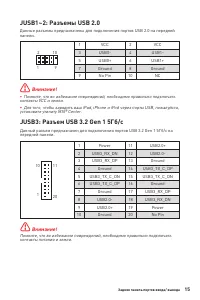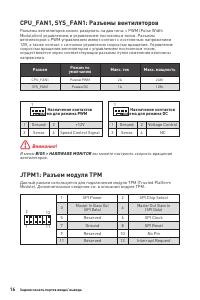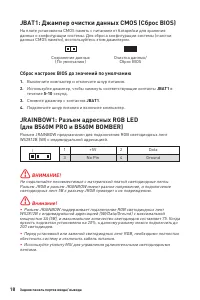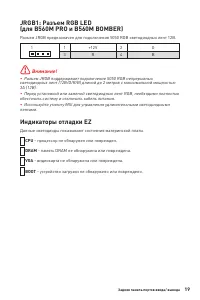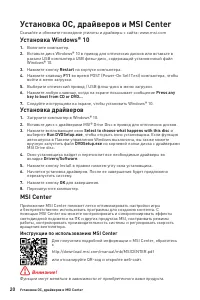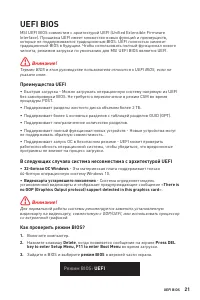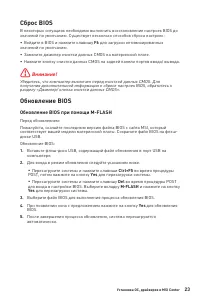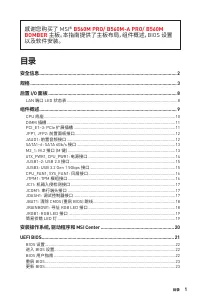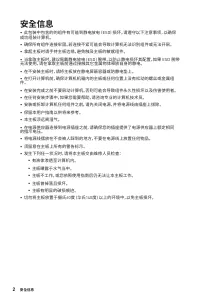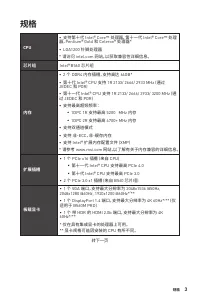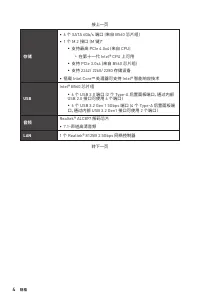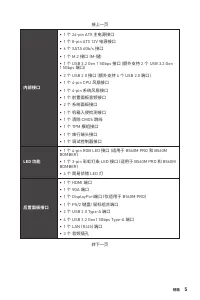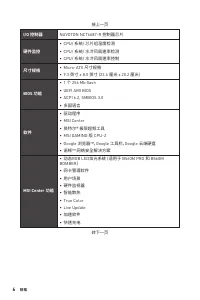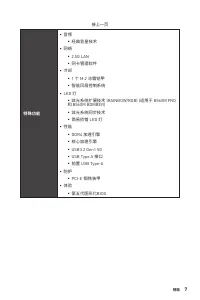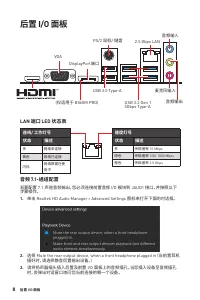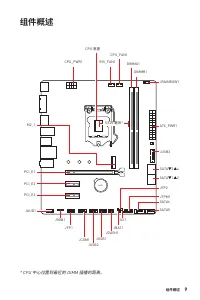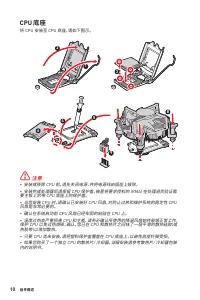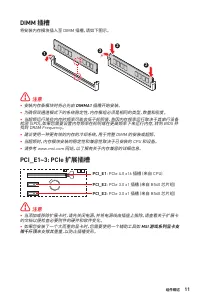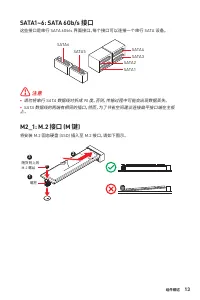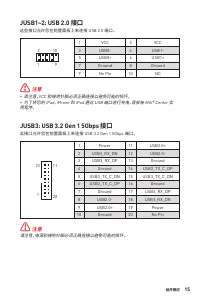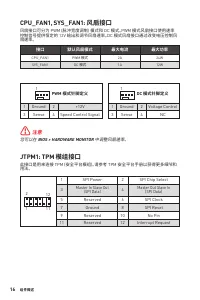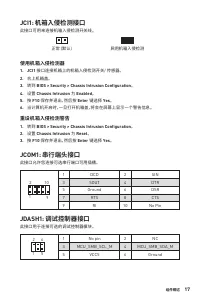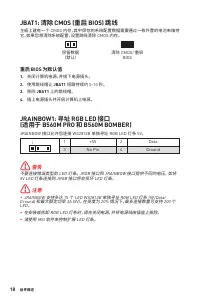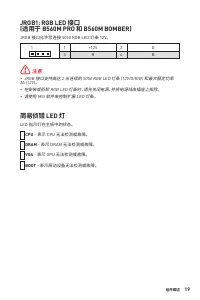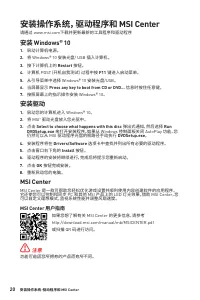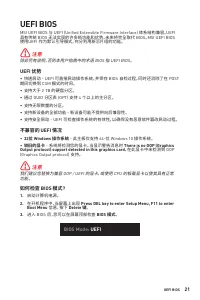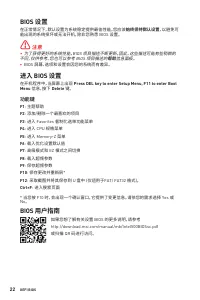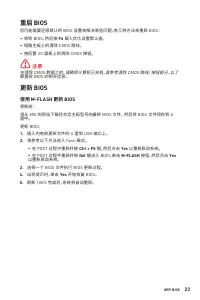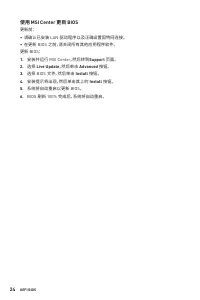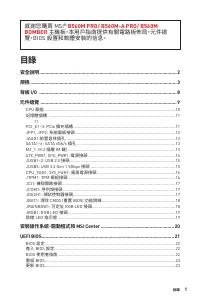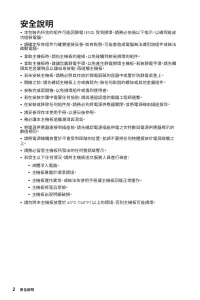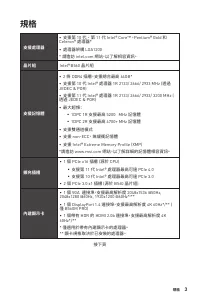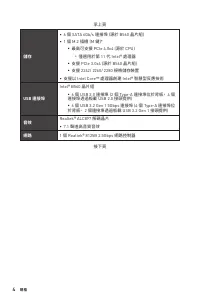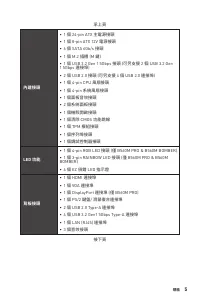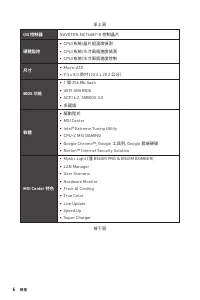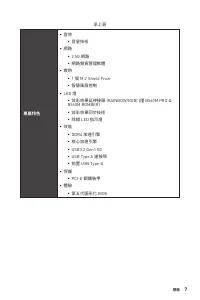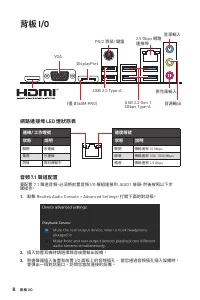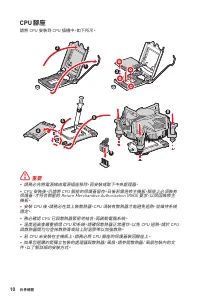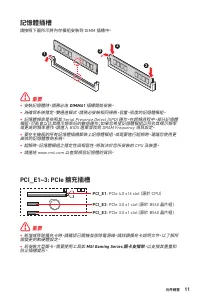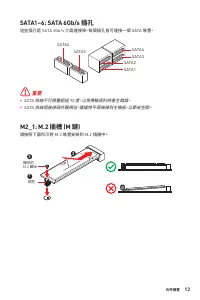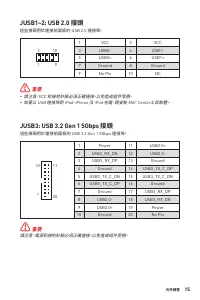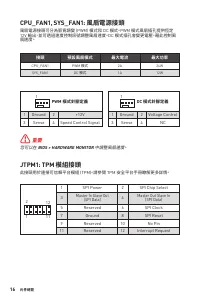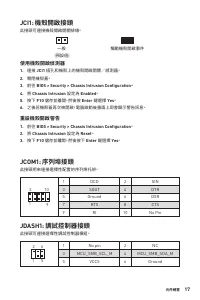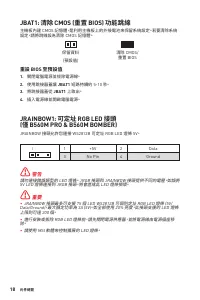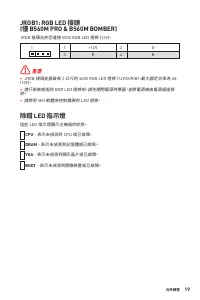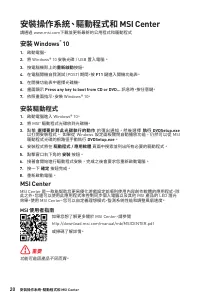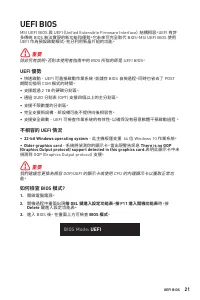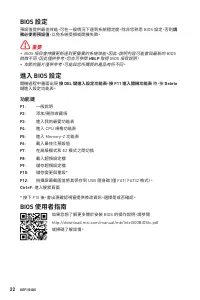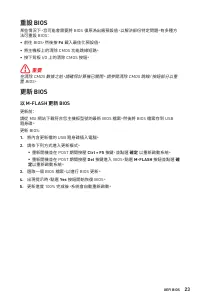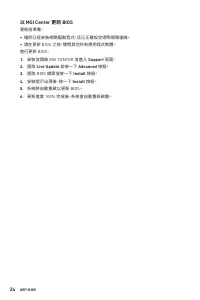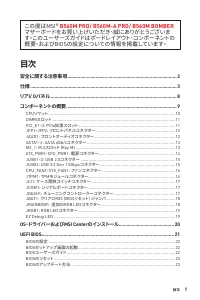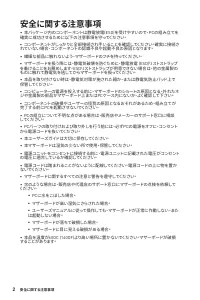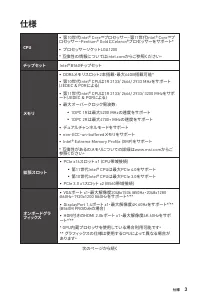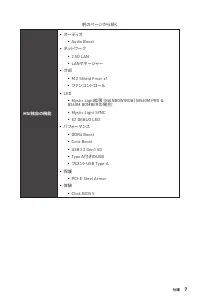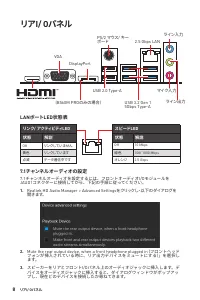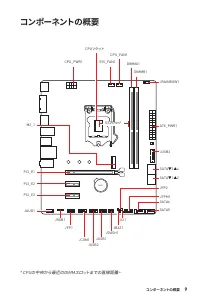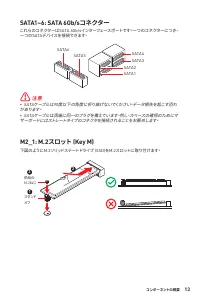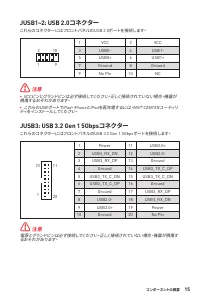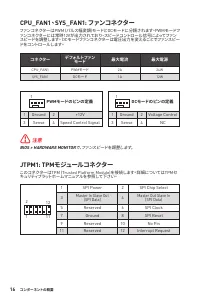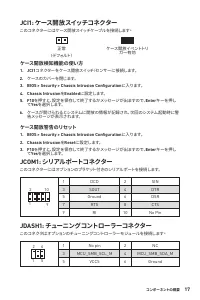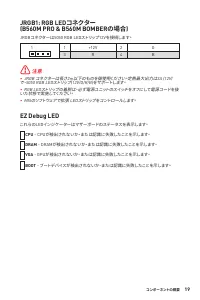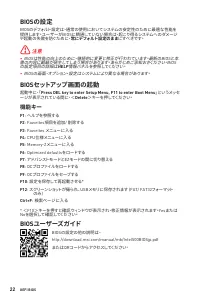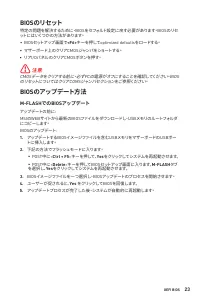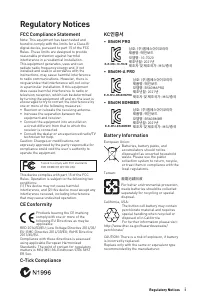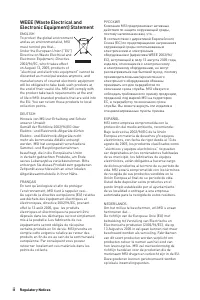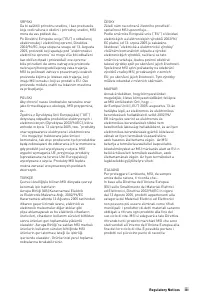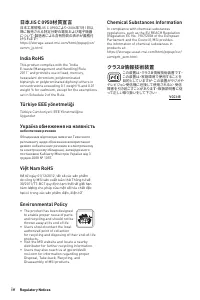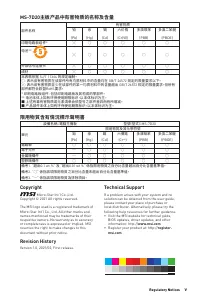Материнские платы MSI B560 - инструкция пользователя по применению, эксплуатации и установке на русском языке. Мы надеемся, она поможет вам решить возникшие у вас вопросы при эксплуатации техники.
Если остались вопросы, задайте их в комментариях после инструкции.
"Загружаем инструкцию", означает, что нужно подождать пока файл загрузится и можно будет его читать онлайн. Некоторые инструкции очень большие и время их появления зависит от вашей скорости интернета.
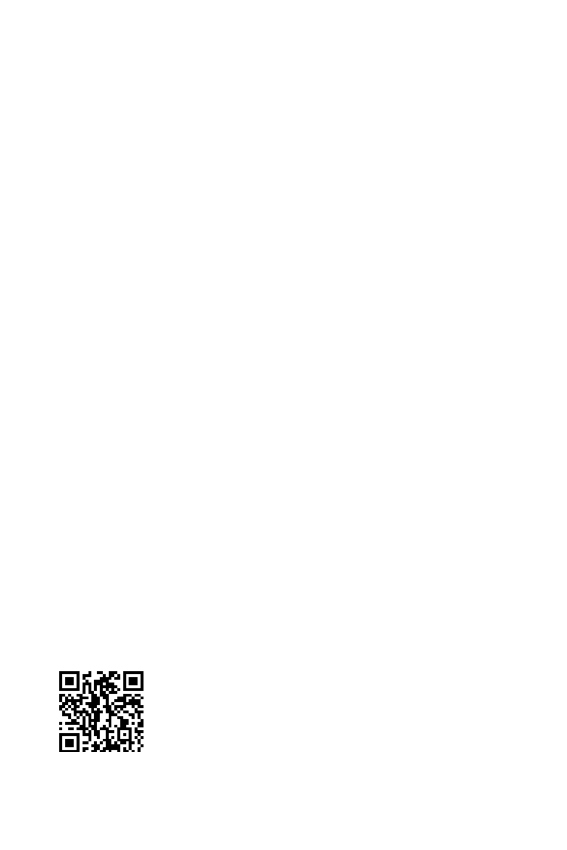
20
OS, 드라이브 & 유틸리티 설치하기
OS, 드라이브 & 유틸리티 설치하기
공식 웹사이트 www.msi.com 을 방문하여 최신 버전의 유틸리티와 드라이버를 다운로드 및
업데이트하세요 .
Windows
®
10 설치하기
1.
컴퓨터의 전원을 켭니다.
2.
Windows® 10 설치 디스크/USB를 컴퓨터에 삽입합니다.
3.
컴퓨터 케이스의 Restart 버튼을 누릅니다.
4.
컴퓨터가 POST (Power-On Self Test)하는 동안 F11 키를 눌러 부팅 메뉴로 이동합니다.
5.
부팅 메뉴에서 Windows® 10 설치 디스크/USB를 선택합니다.
6.
화면에 Press any key to boot from CD or DVD... 라는 메세지가 나타나면 임의의 키를
누릅니다.
7.
화면에 나타나는 설명에 따라 Windows® 10 운영 체제를 설치합니다.
드라이버 설치하기
1.
Windows® 10운영 체제에서 컴퓨터를 시작합니다.
2.
MSI® 드라이버 디스크를 광학 드라이브에 삽입합니다.
3.
Select to choose what happens with this disc 팝업 알림을 클릭하고, Run DVDSetup.
exe을 선택하여 설치 프로그램을 엽니다. 제어판에서 자동 실행 기능을 해제한 경우에도
MSI 드라이버 디스크의 루트 경로를 통해서 수동으로 DVDSetup.exe를 실행할 수
있습니다.
4.
Drivers/Software 탭에서 필요한 모든 드라이버를 찾아내고 목록이 나타납니다.
5.
윈도우의 하단 오른쪽 코너에 Install 버튼을 누릅니다.
6.
드라이버 설치가 진행됩니다. 설치가 완료되면 다시 시작하라는 메시지가 나타납니다.
7.
OK 버튼을 눌러 설치를 완료합니다.
8.
컴퓨터를 다시 시작합니다.
MSI 센터
MSI 센터는 게임 설정을 쉽게 최적화하고 콘텐츠 생성 소프트웨어를 원활하게 사용할 수
있도록 지원하는 응용 프로그램입니다 . 또한 PC 및 기타 MSI 제품에 대한 LED 빛 효과를
제어하고 동기화할 수 있습니다 . MSI 센터를 사용하면 이상적인 모드를 사용자 지정하고 ,
시스템 성능을 모니터링하며 , 팬 속도를 조정할 수 있습니다 .
MSI 센터 사용자 가이드
MSI 센터에 대한 자세한 내용은 다음의 주소를
http://download.msi.com/manual/mb/MSICENTER.pdf
참조하시거나 QR 코드를 스캔 하십시오.
⚠
중요사항
구입한 제품에 따라 기능이 달라질 수 있습니다.
Содержание
- 102 Безопасное использование продукции
- 103 Технические характеристики
- 108 Задняя панель портов ввода/ вывода; Таблица состояний индикатора порта LAN
- 109 Компоненты материнской платы
- 111 Слоты DIMM
- 112 JAUD1: Разъем аудио передней панели
- 116 JTPM1: Разъем модуля ТРМ
- 117 JCI1: Разъем датчика открытия корпуса; Использование датчика открытия корпуса; JCOM1: Разъем последовательного порта
- 118 Сброс настроек BIOS до значений по умолчанию; JRAINBOW1: Разъем адресных RGB LED
- 119 JRGB1: Разъем RGB LED
- 120 Установка ОС, драйверов и MSI Center; Установка Windows® 10; Установка драйверов; Инструкции по использованию MSI Center
- 121 Преимущества UEFI
- 122 Настройка BIOS; Вход в настройки BIOS; Функциональные клавиши; Инструкции по настройке BIOS
- 123 Сброс BIOS; Обновление BIOS при помощи M-FLASH
- 124 Обновление BIOS при помощи MSI Center
- 198 ii; WEEE (Waste Electrical and
Характеристики
Остались вопросы?Не нашли свой ответ в руководстве или возникли другие проблемы? Задайте свой вопрос в форме ниже с подробным описанием вашей ситуации, чтобы другие люди и специалисты смогли дать на него ответ. Если вы знаете как решить проблему другого человека, пожалуйста, подскажите ему :)